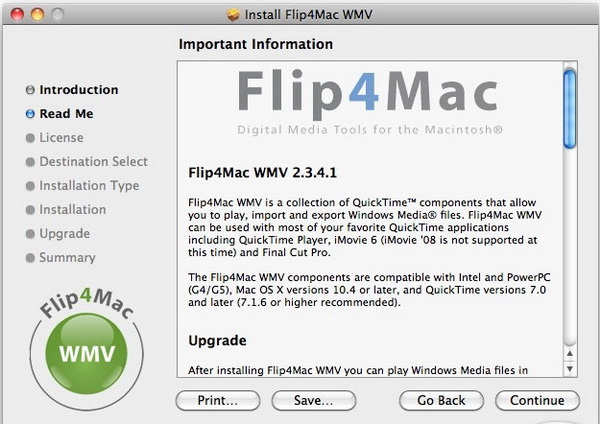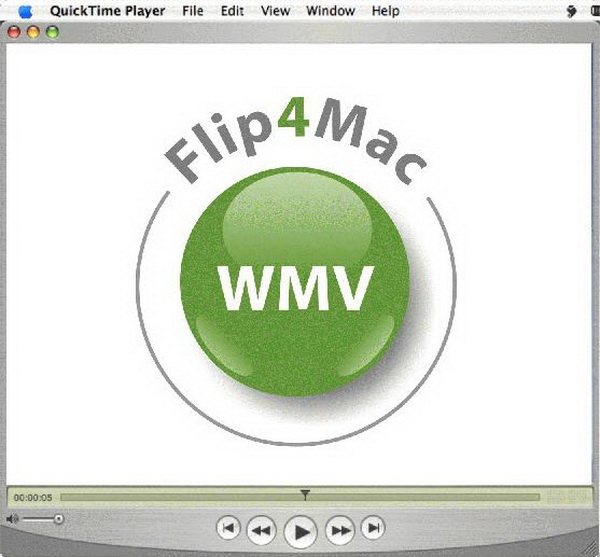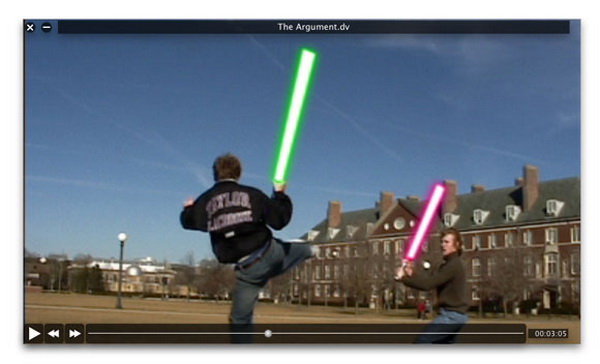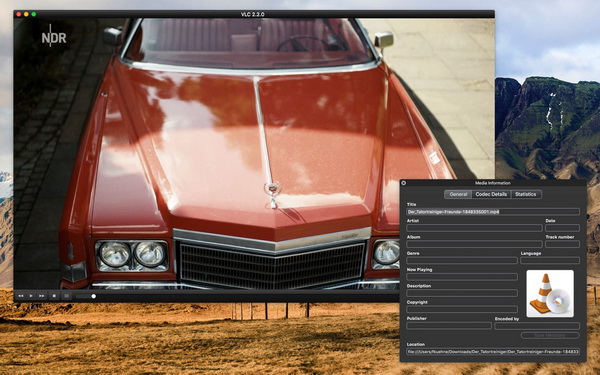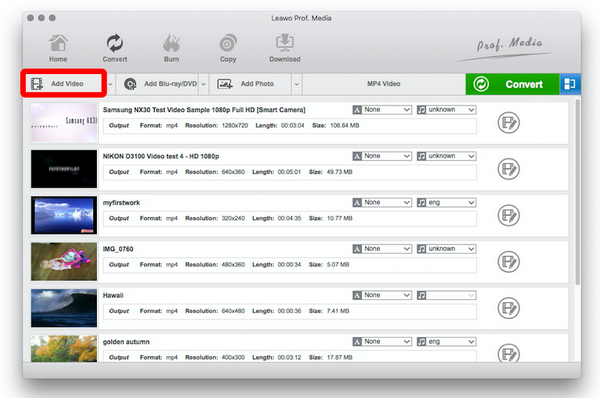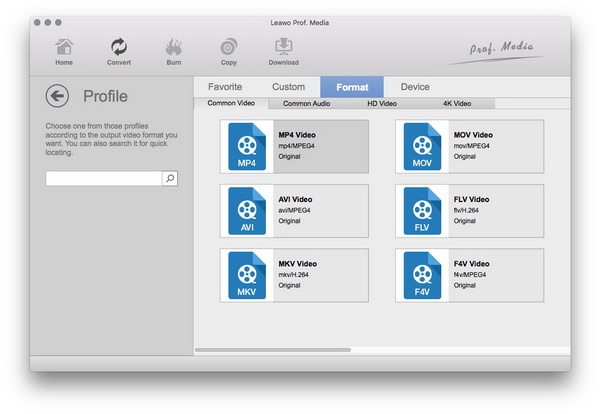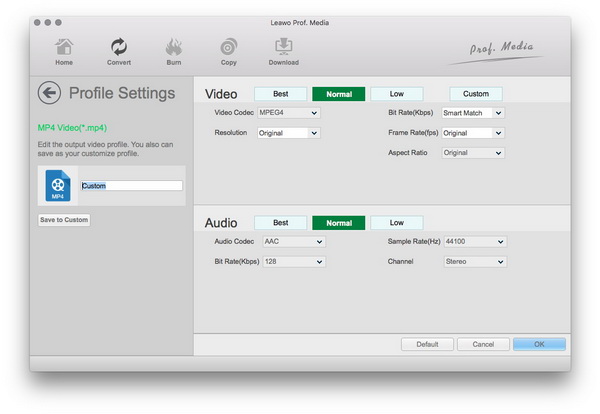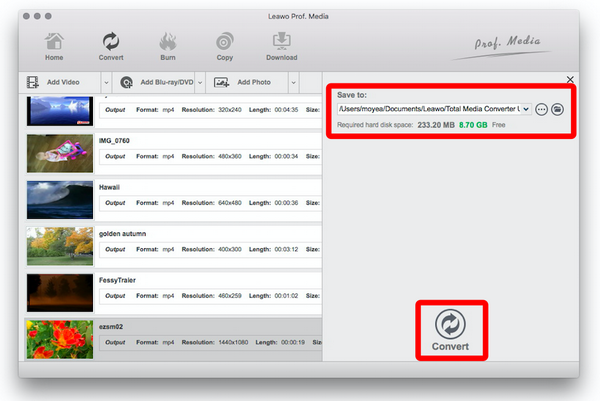Da das WMV für das von Microsoft entwickelte Videoformat steht, lautet sein vollständiger Name Windows Media Video. Dieser Videocodec zielt darauf ab, dem Windows Media Framework zu entsprechen. Daher werden Sie Probleme bekommen, wenn Sie versuchen, dieses Format für die Wiedergabe auf Mac zu verwenden. Die eingebaute QuickTime verfügt nicht über das Codec-Paket zum Dekodieren der WMV-Formatdateien auf dem Mac. An dieser Stelle, wie kann man WMV-Dateien auf dem Mac ohne die Unterstützung von QuickTime abspielen? Für jeden Mac-Benutzer mit dieser Frage können Sie die folgenden drei Möglichkeiten haben, um WMV-Dateien auf dem Mac abzuspielen.
Teil 1: WMV auf dem Mac in QuickTime mit Codec wiedergeben
Die erste Methode, die wir vorstellen werden, ist, WMV-Dateien auf dem Mac mit dem spezifischen Codec abzuspielen, der mit dem QuickTime Media Player installiert wurde. Diese Methode ist eine der schnellsten Möglichkeiten, QuickTime zum Abspielen von WMV-Dateien auf dem Mac zu aktivieren. Und was ist die spezielle Codec-Komponente für den QuickTime Player? Hier ist ein praktischer Codec für die Wiedergabe von WMV-Dateien auf dem Mac. Holen Sie sich den Flip4Mac, der die kostenlose “Windows Media Components for QuickTime” ist. Sie können online suchen und es wird eine Vielzahl von Ergebnissen als die universellste Sammlung für die Ausstattung des QuickTime Media Players entstehen.
Mit diesem Codec-Paket in Ihrer QuickTime können Sie Windows Media-Dateien auf Mac abspielen, importieren und exportieren. Darüber hinaus hat es auch die Möglichkeit, Microsoft Silverlight-Dateien zu öffnen und WMA-Audio-Codec-Dateien zu dekodieren. Und wie Sie vielleicht wissen, sind diese Formatdateien weitgehend in der Lage, Wiedergabelisten für Windows-PCs zu erstellen, da sie für das Windows-System und nicht für das Mac-Betriebssystem entwickelt wurden. Darüber hinaus kann es mit den meisten QuickTime-Anwendungen wie QuickTime Player, iMovie und Final Cut Pro verwendet werden. Apropos, dieser Codec hat verschiedene Versionen mit der Studio Pro HD Edition für über hundert Dollar. Wenn Sie nur einige grundlegende Wiedergabefunktionen benötigen, anstatt Videos im WMV-Format in HD-Dateien zu kodieren, dann könnte die Minimalversion von etwa 10 Dollar gut genug sein.
Achten Sie außerdem darauf, dass der aktuelle Flip4Mac nur das Mac-System von OS X 10.6.8 bis 10.11.6 unterstützen kann. Im Falle Ihres Mac-Systems mit höherem MacOS Sierra 10.13 oder höher, überdenken Sie bitte diese Methode. Es wird empfohlen, zur nächsten Lösung zu wechseln.
Gehen Sie weiter zur ausführlichen Anleitung unter Mac OS X 10.6.8 bis 10.11.6, wie Sie WMV-Dateien auf Mac mit QuickTime abspielen können.
Schritt 1: Gehen Sie auf die Website und suchen Sie sorgfältig. Wählen Sie die richtige Version, die Ihren Bedürfnissen und Ihrem Budget entspricht. Kaufen und downloaden Sie die Software. Jetzt können Sie die Software nach der Einführung installieren und den Prozess weiterführen.
Schritt 2: Nach Abschluss der Installation können Sie den QuickTime Media Player direkt starten, anstatt die Flip4Mac-Anwendung zu öffnen, da das von Microsoft entwickelte Programm ohne Hinweis automatisch mit der QuickTime arbeitet. Sie müssen also nichts mehr neu starten, nachdem es sich perfekt angefügt hat, um WMV-Dateien auf dem Mac mit QuickTime wiederzugeben. Es werden keine zusätzlichen Warnungsfenster angezeigt, die Sie darauf hinweisen, dass die Datei von der Software nicht verfügbar ist. Im Moment können Sie kostenlos WMV-Dateivideos ansehen, indem Sie einfach auf die WMV-Formate auf dem Mac doppelklicken.
Teil 2: WMV auf dem Mac mit dem kostenlosen WMV Player für Mac abspielen
Tatsächlich gibt es eine effektive Lösung, wie man WMV auf dem Mac als zweite Option spielen kann, wenn man Probleme mit der ersten Methode hat. Das heißt, Sie installieren einen Mac WMV-Player eines Drittanbieters. Es gibt eine Fülle von Mac WMV-Playern, mit denen Sie WMV-Dateien auf Mac abspielen können. Im Vergleich zum QuickTime Media Player würden einige Mac WMV Player von Drittanbietern viel besser als ein professioneller WMV Player für Mac dienen. In diesem folgenden Teil werden wir ein paar WMV-Player für Mac vorstellen. Lesen Sie weiter und sehen Sie, welches davon für Sie als WMV-Player für Mac besser geeignet ist.
1. Leawo Blu-ray Player für Mac
Der Leawo Blu-ray Player für Mac liegt an der Spitze, dank der hervorragenden Leistung bei der Wiedergabe von WMV-Dateien auf dem Mac. Es funktioniert nicht nur problemlos, sondern auch verlustfrei und qualitativ hochwertig geliefert werden kann. Ein all-inclusive Mac WMV Videoplayer für Mac sollte auch alle Aufgaben anderer Videos und Audios übernehmen. Er spielt mehrere Rollen als bester 4K Blu-ray-player und beste Freeware mit über 180 Formaten auf dem Mac. Dieses Playerprogramm ist zweifellos die beste Alternative zum QuickTime Player für jede Medienwiedergabe. Unabhängig von der Auflösung der WMV-Videos, die Sie haben, kann es sich auch um andere gängige Formate handeln. Wie der offizielle Name schon andeutet, könnte dieser kostenlose WMV-Player für Mac als regionenfreier Blu-ray-Player fungieren, um Blu-ray und DVD-Discs auf Mac abzuspielen, unabhängig vom Disk-Schutz und den Einschränkungen der Region. Darüber hinaus können HD-Videoinhalte bis zu 4K- und 1080P-Videos unterstützt werden. Die Audioverfügbarkeit ist auch ein weiteres Feature, um kostenlos als MP3-Player zu dienen. Haben Sie ISO-Image-Dateien auf Ihrem Mac und fragen sich, wie man sie öffnet? Lassen Sie diesen voll funktionsfähigen WMV-Player für Mac damit umgehen.
Free Blu-ray-Player
– Regionsfreie Blu-ray-Player-Software zur kostenlosen Wiedergabe von Blu-ray-Discs und DVDs, unabhängig von Disk-Schutz und Regionsbeschränkung.
– 4K FLV-Videos, 4K MKV-Videos, 4K MP4-Videos usw. ohne Qualitätsverlust abspielen.
– 1080P-Videos, 720P-Videos mit verlustfreier Qualität abspielen.
2. Nice Player
NicePlayer zielt darauf ab, ein Multi-Engine-Player zu sein, der für die problemlose Wiedergabe von WMV-Content Filmen entwickelt wurde. Es ist sowohl für die Audiowiedergabe als auch mit fortschrittlicher Technologie für eine angenehme Videowiedergabe wie dem Vollbildmodus geeignet. Da dieses Programm über Vollbild- oder randlose schwebende Fenster verfügt, ist die Video-Performance anständig. Zu den weiteren Funktionen gehören kostenlose Einstellungen für das Schrubben oder Anstellen von Filmen und die Erstellung von Playlists während des laufenden Betriebs. Schließlich funktioniert auch die HD-Wiedergabe ohne Unterbrechungen gut.
3. VLC Media Player
Dies ist ein kostenloser und Open Source Cross-Plattform-Multimedia-Player, der die meisten Multimedia-Dateien unterstützt, einschließlich DVDs, Audio-CDs und VCDs sowie andere verschiedene Streame-Protokolle. Als einer der vielseitigsten Videomedienplayer ist er überhaupt nicht grell, sondern einfach, bequem und schnell auf seine Art und Weise. Es spielt alles ab und vor allem ist das Abspielen von WMV-Dateien auf dem Mac besser als alles andere. Es funktioniert frei auf allen Computersystemen ohne Spyware.
Teil 3: WMV auf dem Mac abspielen, indem WMV in ein QuickTime-kompatibles Format konvertieren.
Das ist die letzte und universell anwendbare Möglichkeit, WMV-Dateien auf dem Mac abzuspielen. Sie werden das Gefühl haben, dass die Verwendung eines noch allgegenwärtigeren Videoinhaltsformats auf mehr Anwendungen und sogar mobilen Geräten dienen kann. Besonders für Mac-Liebhaber, die Mac-integrierte Produkte wie QuickTime verwenden möchten, ist die Konvertierung von WMV-Dateien in ein mit QuickTime Player kompatibles Format die ideale Lösung, auch für Reisende, die immer auf Reisen sind. Damit ist ein leistungsstarker WMV-Konverter für Mac zur Konvertierung von WMV auf Mac in Ordnung. Der Leawo Blu-ray Player für Mac ist bei uns an der richtigen Stelle. Sehen Sie sich die detaillierten Schritte unten an, um zu sehen, wie Sie WMV mit dem Leawo Video Converter für Mac konvertieren können.
Schritt 1: Starten Sie Leawo Video Converter für Mac und Sie gelangen in die Oberfläche wie auf dem Bild, wo Sie alle Ihre WMV-Dateien für den nächsten Schritt auf Mac importieren können. Um WMV-Dateien hinzuzufügen, können Sie die Schaltfläche “Video hinzufügen” wählen oder die Datei direkt auf die leere Schnittstelle des Konverters ziehen.
Schritt 2: Sie finden das bearbeitungsähnliche Bildsymbol rechts neben jeder importierten WMV-Dateileiste. Nachdem Sie WMV-Dateien eingegeben haben, klicken Sie darauf und wählen Sie die Schaltfläche “Ändern”, wenn das Dropdown-Menü angezeigt wird. Damit Sie das Panel betreten können, um das gewünschte Format auszuwählen. Wählen Sie ein Format, das mit Quicktime-Medienplayern wie MOV oder MP4 kompatibel ist.
Schritt 3: Wenn Sie MP4 als Ausgabeformat wählen, können Sie auch die Parameter von Video und Audio ändern. Gehen Sie zurück und klicken Sie erneut auf die Schaltfläche “Bearbeiten” im Dropdown-Menü des vorherigen Schrittes, um zum Bedienfeld für die Parametereinstellung zu gelangen. Hier können Sie auf alle detaillierten Parameter zurückgreifen, um den speziellen Anforderungen gerecht zu werden.
Schritt 4: Wenn Sie die Oberfläche als Ganzes betrachten, könnte die grüne Schaltfläche ” Konvertieren ” etwas rechts etwas auffällig sein. Klicken Sie auf die grüne Schaltfläche “Konvertieren“, um eine Seitenleiste aufzurufen. Zögern Sie nicht, die Wahl des Verzeichnisses zu treffen und klicken Sie auf die untere Schaltfläche ” Konvertieren “, um den Prozess zu starten.
Nach einer Weile können Sie die konvertierten WMV-Videodateien mit dem QuickTime Media Player auf dem Mac genießen.
Teil 4: Zusammenfassung
Mit den täglich entwickelten Videodateiformaten zeigt das alte Format wie WMV manchmal einen nachlassenden Trend im Mainstream des digitalen Marktes. Daher nennen immer mehr Menschen dieses Format ein “Vermächtnis”, da es mit der frühesten Form geboren wurde, die auf dem Windows-System arbeitet. Obwohl dieses Format von Mac nicht erkannt werden kann, haben wir diesen Artikel, um Ihr Problem zu lösen, wie man WMV-Dateien auf Mac abspielen kann. Wenn Sie mich fragen, wie Sie WMV-Dateien auf einem Mac abspielen können, ist die bestätigende Antwort, dass der Leawo Blu-ray Player Mac die Möglichkeit hat, WMV-Dateien auf dem Mac abzuspielen. Darüber hinaus wird Ihnen der Leawo Video Converter für Mac einen Gefallen tun, wenn Sie WMV auf anderen inkompatiblen Formaten abspielen wollen. Mit diesem Tool können Sie auch Videos in 3D-Inhalte konvertieren, damit Sie sogar selbst einen 3D-Film aus einem 2D-Film erstellen können.